¿Cómo imprimir un pago de cliente?
Como acceder:
En el menú Ventas, selecciona la opción Pagos de clientes.
Selecciona el pago que deseas imprimir.
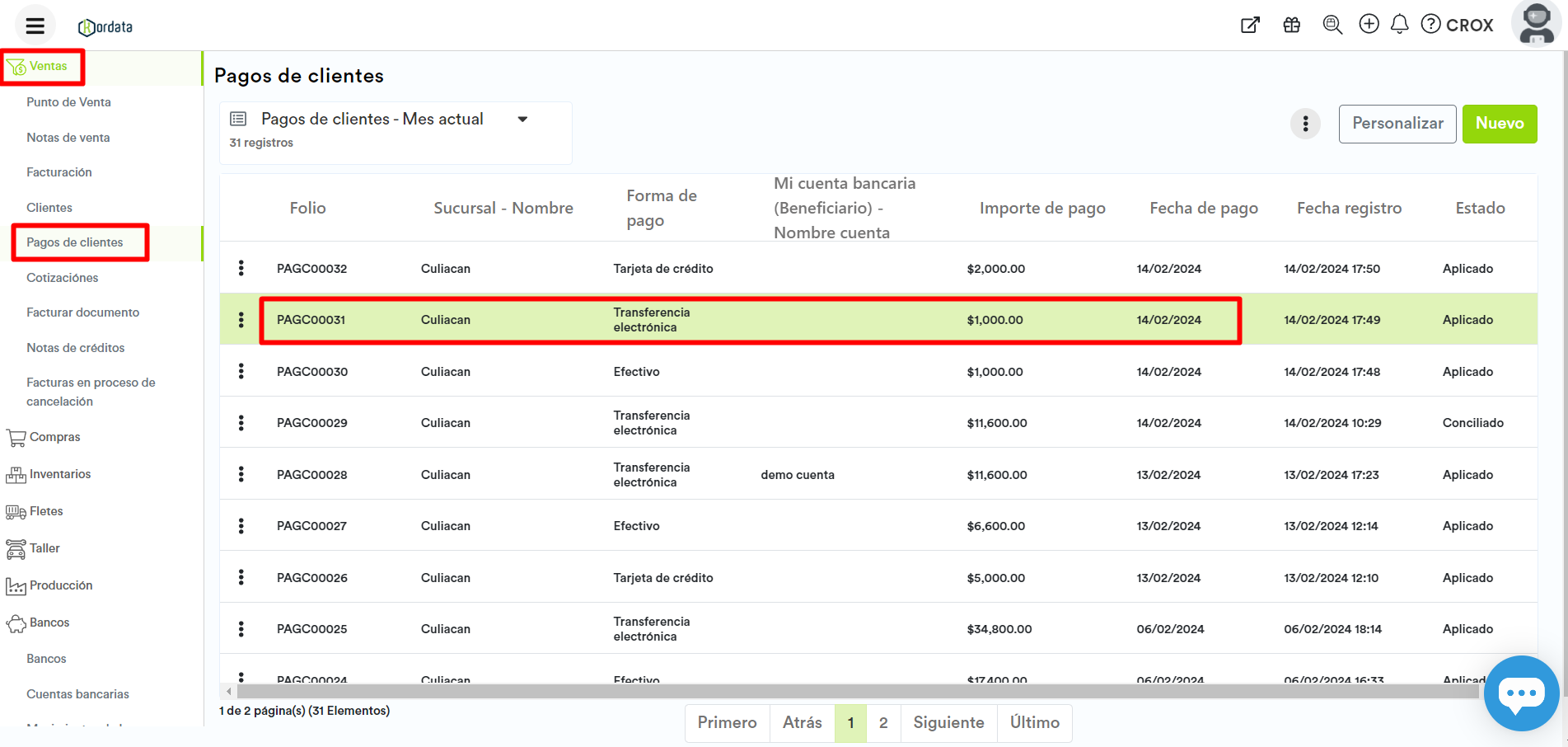
Impresión de pago
Una vez dentro del panel de pago, haz clic en el icono de la impresora ubicado en la esquina superior derecha del Quick-View.
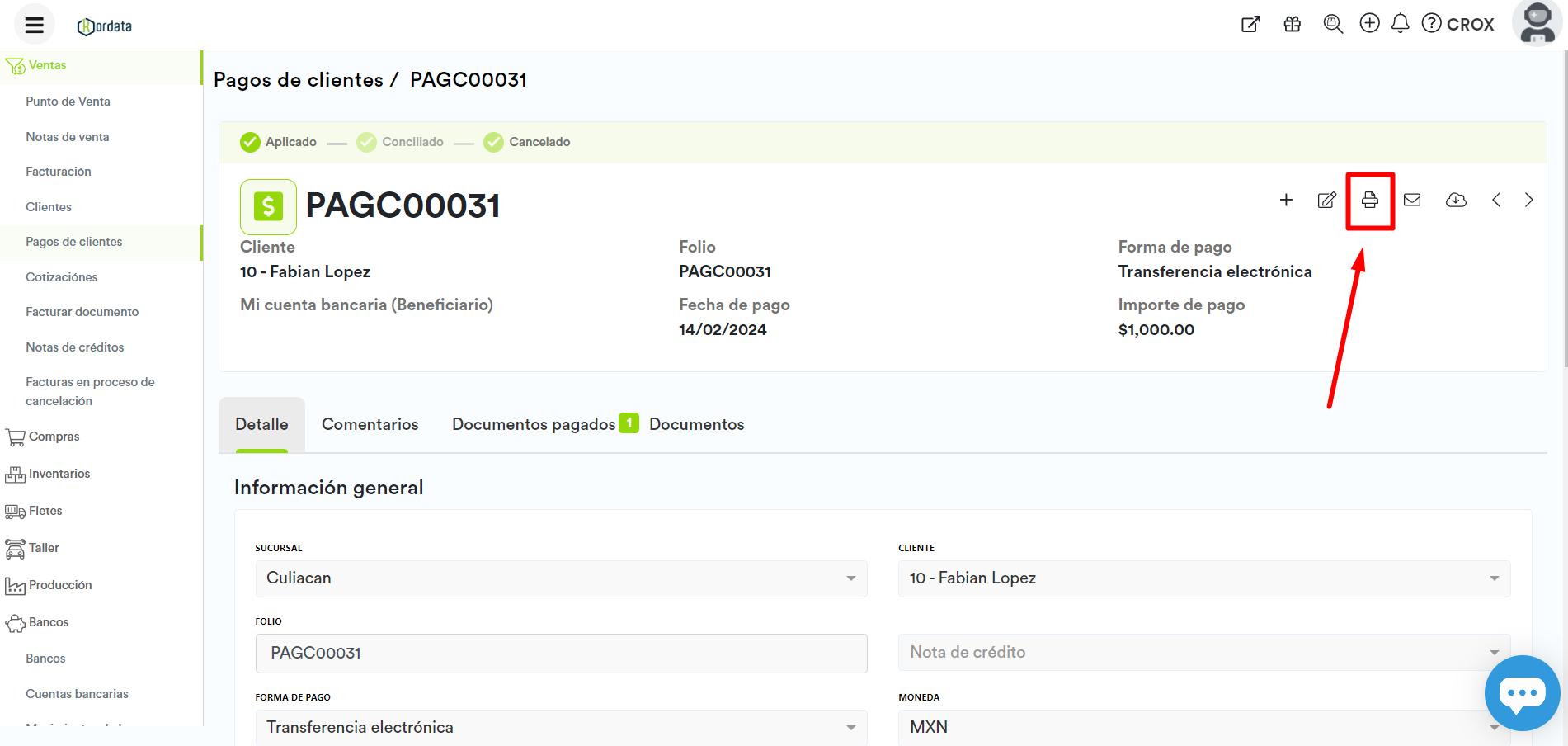
Selecciona la Plantilla que deseas utilizar para imprimir.
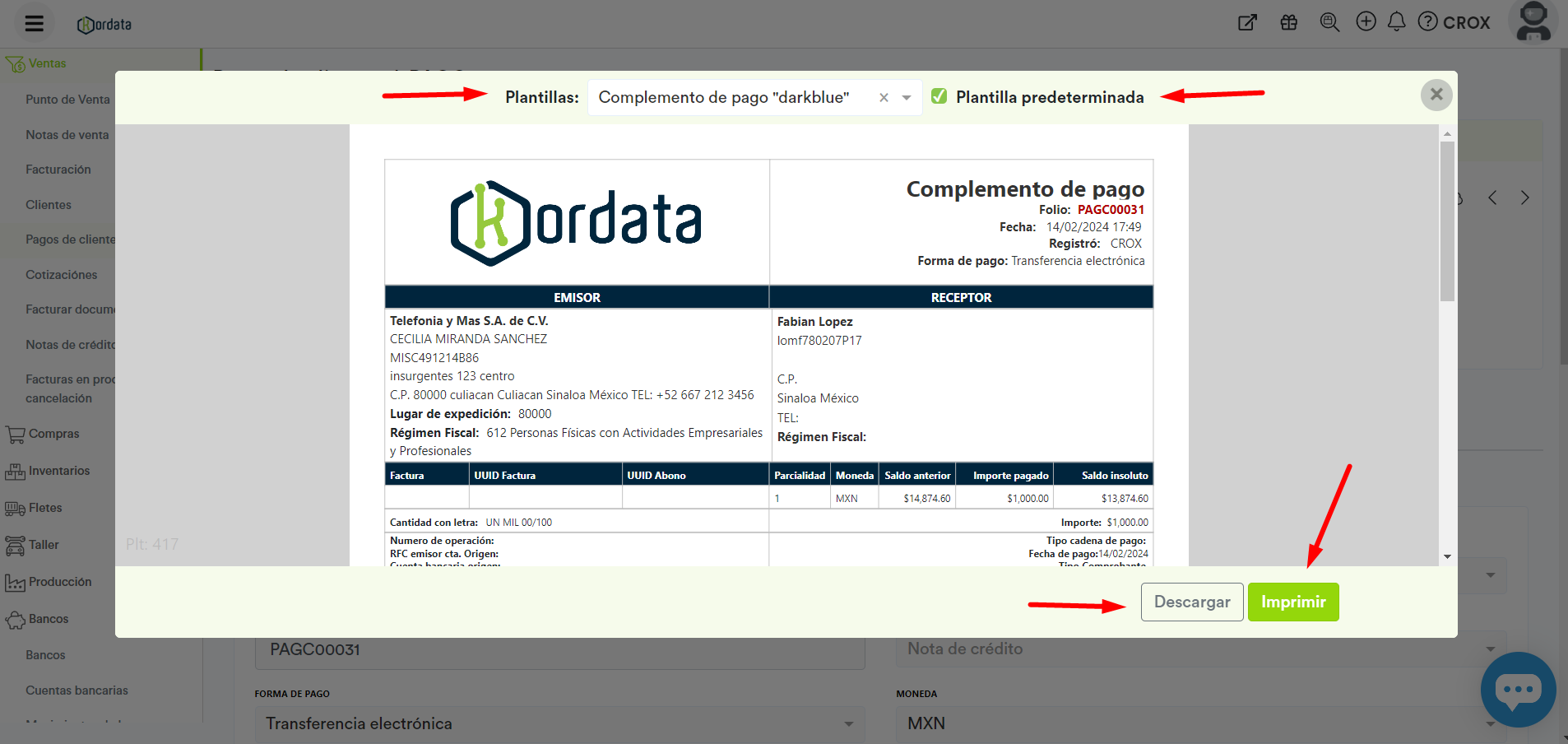
Haz clic en el botón Imprimir.
En el previsualizador, haz clic en el botón Imprimir.
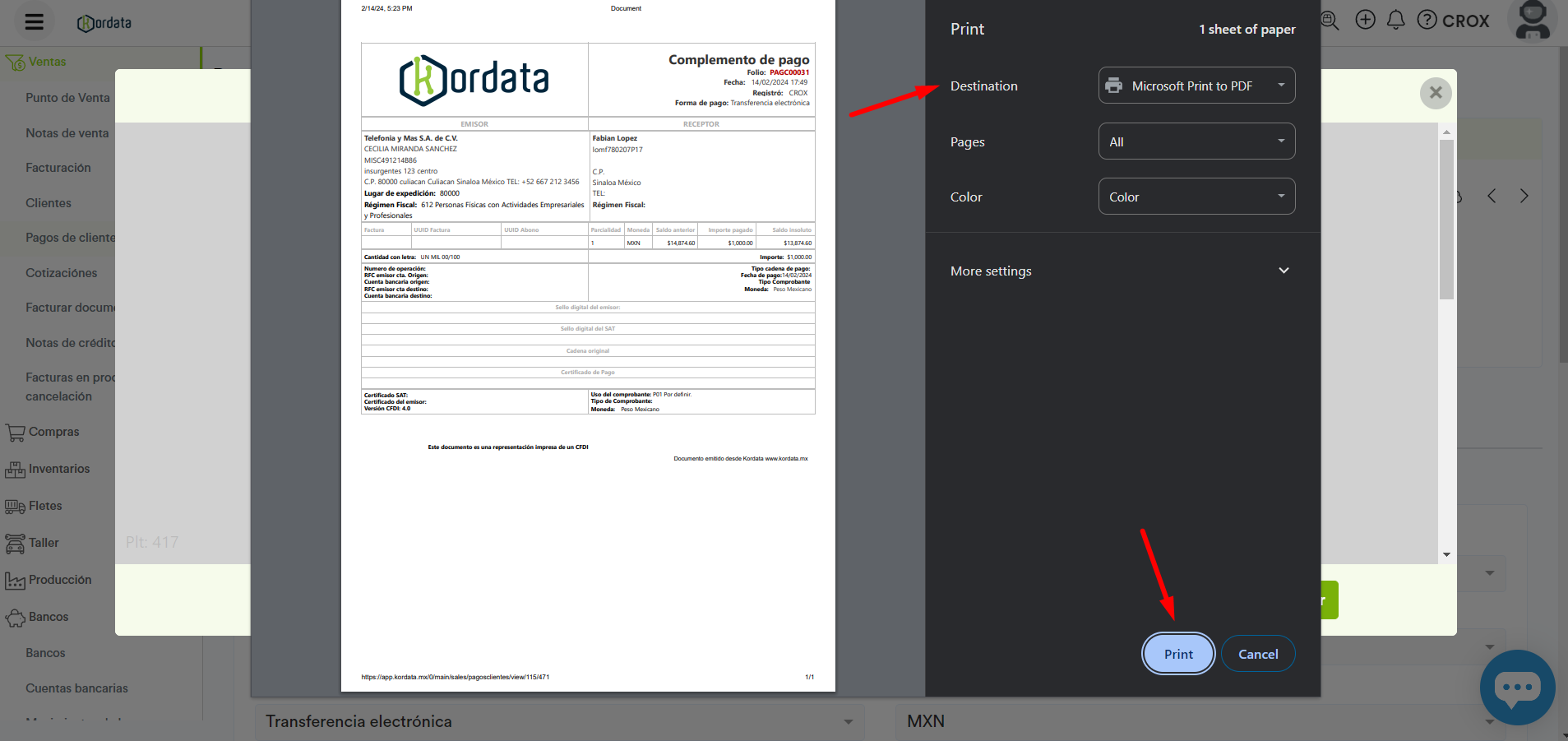
¡Listo! El pago de tu cliente se ha impreso.
Ahora que ya sabes imprimir un pago de cliente, puedes aprender sobre:
¿Cómo aplicar un pago a una nota de venta de crédito?
¿Cómo aplicar pago a un apartado?
